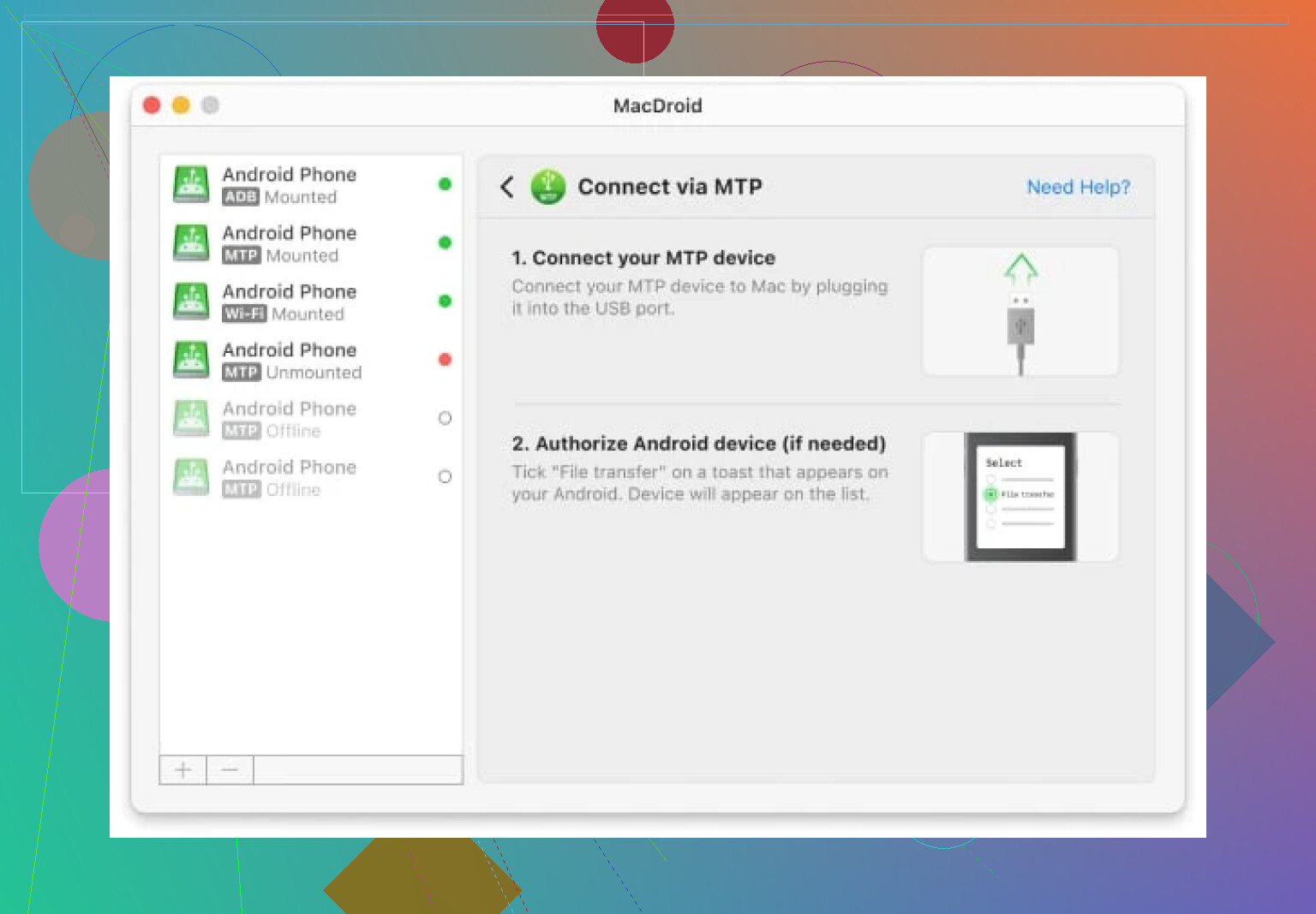Busco consejos para transferir archivos de GoPro a mi Mac. Intenté conectar la cámara, pero los archivos no aparecen. Necesito los videos con urgencia para editar y no logro entender qué me falta. Cualquier consejo o ayuda paso a paso sería genial.
Así que el fin de semana pasado me encargaron rescatar los videos de la aventura de surf de mi primo que estaban en su GoPro. El tipo llegó con los bolsillos llenos de tarjetas de memoria y una cara de desesperación. Esto es lo que descubrí después de demasiado café y unas cuantas búsquedas infructuosas.
Método clásico: Cambalache de tarjetas
El primer paso fue sacar la tarjeta SD de la GoPro y poner una nueva. Sencillo, ¿no? Pero aquí está el truco: la mayoría de las Macs nuevas simplemente te ignoran cuando tratas de meter una tarjeta SD. Apple eliminó la ranura SD en varios de sus modelos, así que si no tienes una MacBook antigua o un iMac que aún respeta a los creadores, vas a necesitar un lector de tarjetas SD.
Consejo pro: Cuando busques un lector de tarjetas, no tomes el primer adaptador que veas en la tienda de electrónica—asegúrate de que tenga ranura microSD para las tarjetas de GoPro (porque normalmente no son SD de tamaño completo). Luego es básicamente enchufar y usar:
- Conecta el lector a tu Mac
- Mete la tarjeta microSD de tu GoPro en el lector
- Espera a que aparezca en Finder
- Arrastra esos increíbles videos a tu escritorio
Opción Plug-And-Play: Usar una app
Pero bueno, últimamente prefiero menos equipo y menos lío. Cambiar tarjetas funciona, pero ¿y si quieres algo sin complicaciones? Aquí entra en juego MacDroid. Al principio dudaba en usar otra app más, pero en realidad es facilísimo—sin mucho rollo.
Esto es lo que tienes que hacer:
- Abre MacDroid. Elige el modo de conexión MTP (Media Transfer Protocol) en el software.
- Conecta tu GoPro directamente al Mac con un cable USB. Sin adaptadores de terceros ni cables extraños—nada más eso.
- Si tienes un Mac con Apple M1/M2 (ARM), estate atento al diálogo “Permitir” y haz clic cuando salga, si no, no pasa nada y te quedas gritándole a la laptop.
- Una vez conectada la GoPro, aparecerá como una unidad en el Finder. Solo copia tus videos como si estuvieras pasando archivos desde un pendrive.
Podrías hacerlo prácticamente con una sola mano mientras te tomas un café. Olvídate de buscar adaptadores o de pelear con esas diminutas tarjetas microSD. Sólo digo— a veces, menos es más.
En resumen: compra un lector de tarjetas si prefieres el método de siempre o quieres un plan B. Pero sinceramente, si prefieres cables en vez de cacharros (y quién no, hoy día), deja que MacDroid haga todo el trabajo. Saqué los videos de surf de mi primo, sin dramas.
¿Por qué mover videos de GoPro a una Mac SIEMPRE es mucho más complicado de lo que debería? Todo el mundo anda diciendo “¡solo usa un lector de tarjetas o conéctala!”, como si estuviéramos en los años noventa. Para ser sincero: he usado el lector de tarjetas y la microSD mil veces y la mitad de las veces mi Mac actúa como si nunca hubiera visto una tarjeta de memoria en su vida (gracias, Finder, súper útil).
Y sí, los consejos de @mikeappsreviewer son los básicos de siempre, pero de verdad que hay otras formas que no te obligan a rebuscar dongles en el cajón de los trastos ni instalar otra app que promete ser “super segura, te lo juro”.
Así que aquí va el método MÁS fácil y sin errores si tu GoPro simplemente se niega a conectar:
1. Prueba GoPro Quik para Desktop:
Antes de instalar cualquier otra cosa, la app oficial de GoPro (‘Quik’) es ahora mucho más confiable. Descárgala, conecta tu GoPro y listo: importa los archivos automáticamente. Nada de rarezas con Finder. De verdad ha mejorado mucho últimamente y hace importaciones en lote con un solo clic.
2. Airdrop (usando tu teléfono como intermediario):
Vale, es un poco truco—PERO, si tienes la app GoPro Quik en tu teléfono, conecta tu GoPro al móvil por WiFi (no Bluetooth, porque los archivos de video, jajaja). Descarga los videos al móvil y luego simplemente mándalos por AirDrop directo a tu Mac. No es lo más elegante, pero si no encuentras tu lector de tarjetas y MacDroid te da pereza, es la salvación.
3. Si ya estás harto de todo esto (te entiendo):
Una alternativa real es usar transferencias de archivos sin complicaciones de GoPro a Mac con MacDroid. Solo tienes que conectar y usar, y hace que tu Mac reconozca la cámara como una unidad USB con MTP (media transfer protocol), así que te ahorras los dolores de cabeza de iTunes/Photos. Además, es perfecto para esos archivos 4K enormes que cuelgan todo lo demás.
Mira, la mejor opción depende de tu prisa y de cuántos cacharros quieras revolver. La tarjeta SD está bien si tu Mac tiene ranura, si no, olvídalo. ¿USB directo a Quik o MacDroid? Súper rápido.
No te compliques y prueba solo una cosa a la vez o terminarás en un agujero de problemas y perderás horas.
Aquí vamos otra vez: la GoPro y el Mac no se entienden, como dos parientes gruñones en Acción de Gracias. Qué novedad, el mantra de ‘enchufar y listo’ es puro mito la mitad del tiempo. Veo que @mikeappsreviewer apuesta por intercambiar tarjetas SD y hacer el baile de los dongles, y @reveurdenuit predica el “Quik o nada”. Los dos tienen datos útiles, pero ninguna de esas soluciones es tan simple como parece.
Así que aquí va una perspectiva contraria: si tus archivos no aparecen al conectar la cámara, probablemente se trata de un problema entre MTP y PTP (protocolo de transferencia de medios vs. protocolo de transferencia de imágenes), o tu cable está dañado. Antes de gastar dinero o descargar más programas, prueba con otro cable—en serio, algunos solo cargan y no transfieren datos (¿a quién se le ocurrió eso?). Además, reinicia la GoPro y tu Mac, y vuelve a conectar. A veces el Mac se hace el muerto hasta que haces el viejo truco de apagar y encender.
Si eso no sirve de nada, olvida el truco de la SD (sobre todo si tu Mac ni siquiera tiene ranura… Apple, por favor), y pasa de GoPro Quik porque sinceramente, le llueven críticas por congelarse o no reconocer algunos modelos (ya me pasó varias veces). Mejor usa transferencia fluida de archivos GoPro a tu Mac con MacDroid. Conecta la GoPro, abre MacDroid, pon la cámara en modo MTP, y aparece en Finder—sin importaciones raras ni ventanas misteriosas. Expulsa cuando termines, arrastra los videos adonde quieras y edítalos al instante.
En resumen, el método de la SD funciona SI tienes lector y los dioses del Mac te sonríen. Si no, elimina intermediarios y usa MacDroid. No confíes en GoPro Quik a menos que te guste jugarte el todo cuando tienes prisa. Si tus archivos siguen sin aparecer, revisa que no estés buscando en la carpeta equivocada (GoPro guarda los videos en DCIM > 100GOPRO o algo así). Es tonto, pero pasa.
En fin—un cable, una app, cero dramas. Increíble que sigamos hablando de esto en 2024, pero así es la vida con Apple y GoPro.
Resumen rápido: todos tienen sus rituales para extraer videos de GoPro, pero dejemos la rigidez de lado y comparemos métodos.
Los lectores de tarjetas SD tradicionales (saludos al equipo que intercambia tarjetas) pueden ser confiables si tu Mac realmente tiene esa ranura (¡suerte para los usuarios de MacBook Air de generaciones recientes!). Pero si dependes de adaptadores, la molestia aparece rápido.
¿La app GoPro Quik que algunos defienden? Es aceptable para crear resúmenes rápidos, pero famosa por desconectarse al azar y congelarse por sorpresa—además consume muchos recursos si solo quieres transferir archivos. Y tampoco siempre funciona bien con todos los modelos de GoPro o versiones de macOS, así que prepárate para la ruleta de compatibilidad.
Ahora, sobre MacDroid: Lo he usado cuando tanto las tarjetas SD como GoPro Quik me fallaron. ¿Ventajas? Es plug-and-play para la mayoría de las GoPro, aparece directamente en Finder y no necesitas importar nada a una biblioteca cerrada. Muy práctico. Lo mejor: trata tu GoPro como si fuera un disco externo—arrastra, suelta, listo—facilitando la transferencia masiva para edición. No, no es totalmente gratis, pero el periodo de prueba alcanza para tareas urgentes y es más ligero que sus competidores.
¿Desventajas? MacDroid es otra app que instalar (ojo, a tu Mac podrían no gustarle los permisos) y depende de que tu cámara soporte modo MTP—hay pequeñas posibilidades de fallas con el firmware de GoPro. Además, no está integrada al ecosistema GoPro, así que si necesitas actualizar el firmware o configurar la cámara, tendrás que cambiar de aplicación.
En resumen, si cambiar la SD ya te parece cosa del pasado y GoPro Quik es poco fiable, MacDroid es el término medio gracias a su integración fluida con Finder—gran ventaja para quienes quieren editar rápido. Si odias instalar software, sigue experimentando con cables/conexiones, pero yo tendría MacDroid como salvavidas para ganar tiempo y evitar estrés.
Pregunta: Fans del intercambio de SD, amantes de Quik, equipo MacDroid—elige tu opción, pero si tienes prisa o Finder no reconoce tu GoPro, MacDroid cuesta ignorarlo. Consejo rápido—siempre revisa la carpeta DCIM/100GOPRO y nunca subestimes un cable defectuoso. Bienvenido a 2024, donde transferir archivos aún es una lotería.